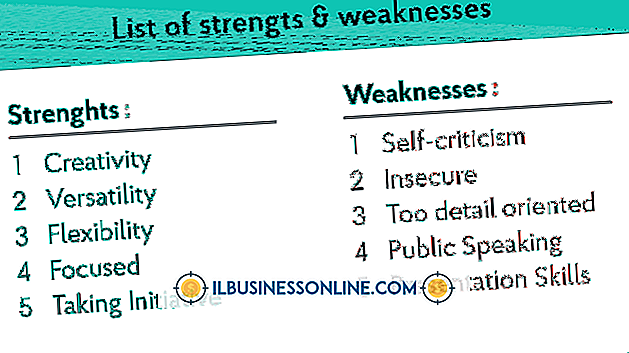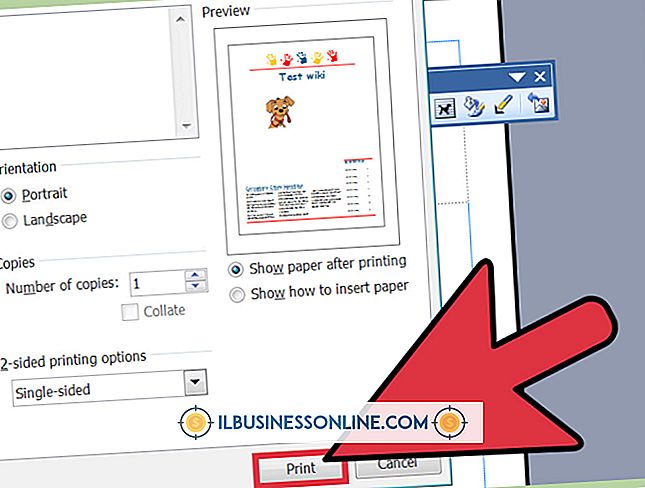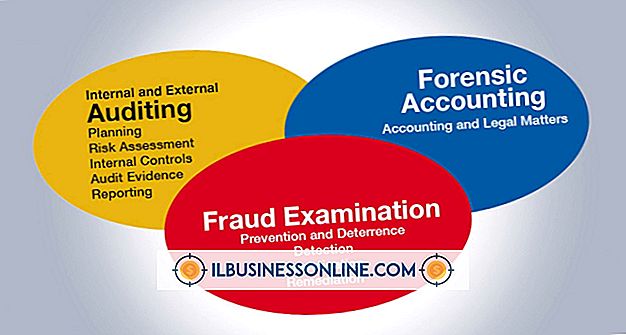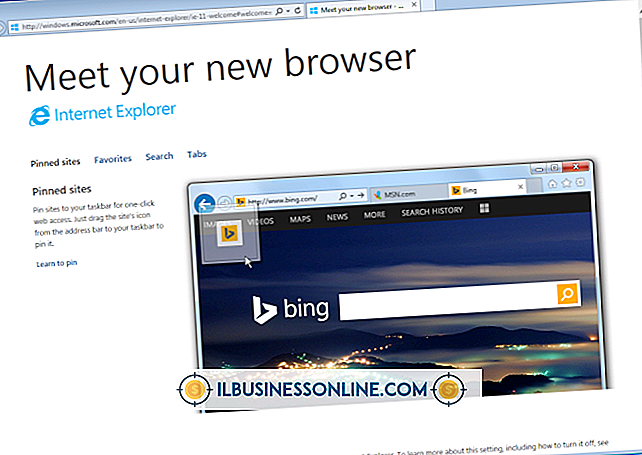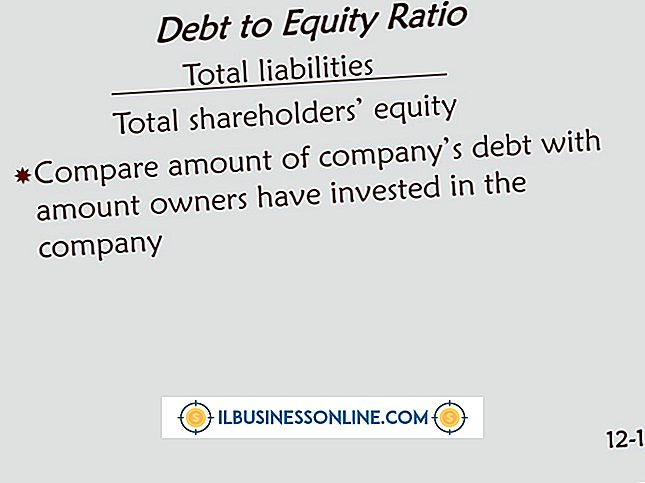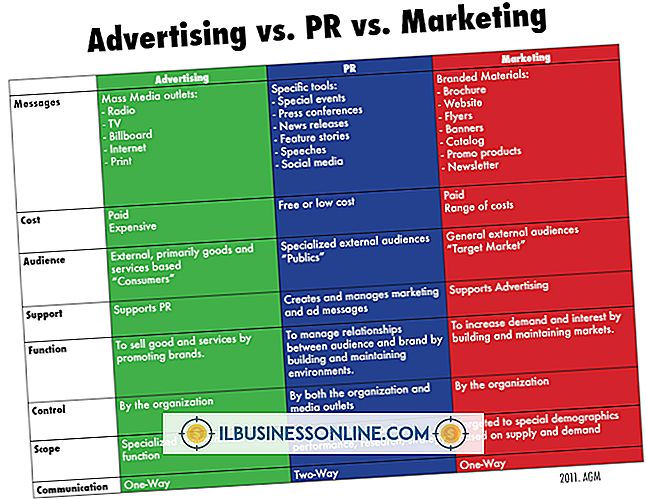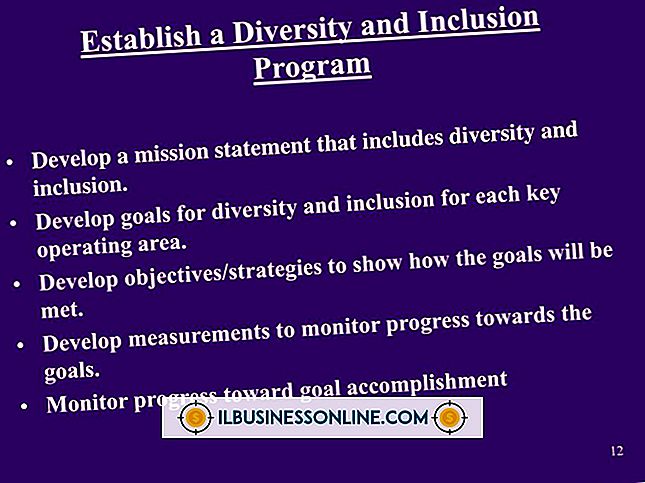วิธีถอนการติดตั้ง Internet Explorer 11 ใน Windows 7

Microsoft ถือว่า Internet Explorer เป็นโปรแกรมปรับปรุงไม่ใช่สำหรับแต่ละแอปพลิเคชัน หากคุณต้องการถอนการติดตั้ง Internet Explorer 11 จากคอมพิวเตอร์ Microsoft Windows 7 ของคุณคุณอาจจะเปิดส่วน "ถอนการติดตั้งหรือเปลี่ยนโปรแกรม" ของแผงควบคุม อย่างไรก็ตาม Internet Explorer ไม่แสดงในรายการโปรแกรมที่คุณสามารถถอนการติดตั้ง ไม่ต้องกังวลคุณสามารถถอนการติดตั้งโปรแกรมได้ คุณเพียงแค่ต้องใช้ส่วนอื่นของแผงควบคุม หลังจากคุณถอนการติดตั้ง IE 11 แล้ว Windows จะใช้เวอร์ชันก่อนหน้า หากไม่มีการติดตั้งรุ่นเพิ่มเติม Windows จะใช้ Internet Explorer 8 ซึ่งเป็นเบราว์เซอร์เริ่มต้นสำหรับ Windows 7
1
คลิก "Start" จากนั้นคลิก "Control Panel" เพื่อเปิดหน้าต่าง Control Panel
2
คลิกลิงก์ "โปรแกรม" จากนั้นคลิกลิงก์ "ดูการปรับปรุงที่ติดตั้ง" ในส่วนโปรแกรมและคุณสมบัติ Windows จะแสดงการอัปเดตทั้งหมดที่ติดตั้งในคอมพิวเตอร์ของคุณ
3
ค้นหาการปรับปรุง "Windows Internet Explorer 11" ในส่วน Microsoft Windows คลิกขวาและเลือก "ถอนการติดตั้ง" จากเมนูบริบท
4
คลิก "ใช่" หากคุณแน่ใจว่าต้องการถอนการติดตั้ง Internet Explorer จากคอมพิวเตอร์ของคุณอย่างแน่นอน
5
รีสตาร์ทคอมพิวเตอร์หลังจากถอนการติดตั้งการอัปเดตเรียบร้อยแล้วโดยคลิกที่ปุ่ม "เริ่มใหม่ตอนนี้" คุณสามารถรีสตาร์ทคอมพิวเตอร์ในภายหลังหากคุณคลิก "เริ่มใหม่ในภายหลัง" อย่ารีสตาร์ทพีซีในขณะที่การอัพเดทยังคงถูกถอนการติดตั้ง
เคล็ดลับ
- คุณสามารถติดตั้ง Internet Explorer 9 หรือ 10 หลังจากถอนการติดตั้ง IE 11 หรือใช้ Internet Explorer 8 ดั้งเดิม
- คุณไม่สามารถถอนการติดตั้ง Internet Explorer 8 ใน Windows 7 เพราะเป็นคุณสมบัติ Windows อย่างไรก็ตามคุณสามารถปิดได้
- สามารถถอนการติดตั้ง Internet Explorer 11 ออกจากคอมพิวเตอร์ Windows 8 โดยใช้วิธีการเดียวกัน
การเตือน
- ข้อมูลทั้งหมดรวมถึงบุ๊กมาร์กส่วนเสริมรหัสผ่านที่บันทึกและการตั้งค่าอื่น ๆ จะถูกลบเมื่อคุณถอนการติดตั้ง Internet Explorer